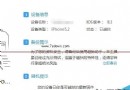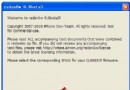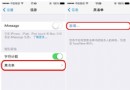如何快速切換Appstore 帳戶_快速切換Appstore 帳戶方法
如何快速切換Appstore 帳戶_快速切換Appstore 帳戶方法 不少人有不止一個蘋果賬號,在它們之間來回切換就變成了一件非常煩心的事,特別是有些賬戶還能夠自動記憶密碼。
目前網上有一些解決方案,比如用 Alfred,也有人專門開發了個軟件叫 Store Account Switcher 。不過我打算用 Keyboard Maestro 來實現,關於 Keyboard Maestro(以下簡稱為 KM),大家可以通過此篇文章對其進行初步的了解。
【如何快速切換Appstore 帳戶_快速切換Appstore 帳戶方法】
我在 KM 中建了一個叫 Appstore 的 Macro Group,其下有兩個 Macro,如下圖:
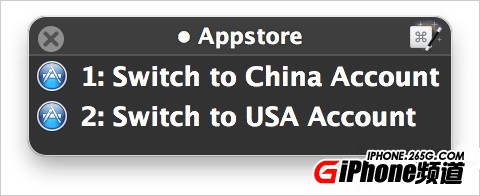
此 Group 我設置了只對 iTunes、Mac App Store 有效,並對 Group 和 Macro 都定義了快捷鍵。如果我想切換到中國店,先按 command+e 再按 1 就 ok 了(按 command+e 後會出現如下所示列表)。
其實你也可以給 Macro 指定更為直接的快捷鍵,比如command+option+control+c 執行 Switch to China Account 這個 Macro,就是切換到中國店, command+option+control+u 則是切換到美國店。我只是因為在 KM 中或其它 app 中定義的快捷鍵太多了,不好記,所以沒有這樣做。
其實蠻簡單的,照做就是,不過也有兩個地方稍微講一下,都和密碼有關:一是 KM 支持 Keychain,這樣我們就可以不用把密碼明文放在 Macro 裡了,這樣安全多了。你要做的就是去 Keychain Access 裡新建幾個條目,把你 Appstore 帳戶密碼存儲在裡面,然後在 KM 中調用就行(如果你不懂怎麼弄,可以參考這篇文章)。
我在 Keychain Access 中建了一個叫 AppstoreChina 的條目。在 KM 中調用並把密碼存入 AppstoreChina 這個 variable 中。二呢,不要用 pasting 方式輸入我們存儲在 AppstoreChina variable 裡的密碼,而是用 typing 方式,這樣你的密碼就不會出現在剪貼板裡。
以上就是如何快速切換Appstore 帳戶_快速切換Appstore 帳戶方法,希望對各位用戶有所幫助。
- ReactiveCocoa 4 如何運用冷熱信號
- iOS------教你如何APP怎樣加急審核
- iOS之如何啟動app時全屏顯示Default.png(圖片)
- PrefixHeader.pch file not found 以及 Xcode 中如何添加pch文件
- AIR Native Extension for iOS 接入第三方sdk 如何實現 AppDelegate 生命周期
- iOS tabview如何添加字母索引
- IOS開發:如何掛起主線程
- iOS開發:隊列和信號量該如何同步
- iOS開發:如何減小應用程序的大小
- iPhone如何查看已登錄的apple id?
- 教你如何利用iPhone 6s編輯照片
- 蘋果iPhoneSE如何下載應用軟件
- iPhone丟失後如何找回通訊錄的聯系人號碼
- Home鍵變了 iPhone 7要如何重啟/進入DFU模式
- iOS10 GM版發布!如何升級iOS10公測版